开始上手
AiShort 页面为用户提供了一个直观的界面来浏览和筛选提示词,以便找到最适合自己需求的内容。页面主要由标签区、搜索区和提示词展示区三部分组成,旨在为用户提供一个高效、直观的搜索体验。

🏷︎ 标签筛选
标签区便于用户根据提示词的领域和功能进行筛选,满足不同的场景和需求。通过右上方的「标签筛选规则切换」按钮,用户可以实现更精细的多标签筛选。默认的筛选规则为 OR,即展示选中任一标签下的提示词。切换至 AND 规则时,则仅展示同时具备所有选中标签的提示词。

🔍 关键词搜索
关键词搜索范围包括提示词的标题、简介、内容和你的母语翻译。输入关键词后,提示词展示区将立即展示筛选出的内容。如果已选中标签,则关键词搜索仅限于标签筛选范围内。对于 PC 端,搜索框内容变化后,新的搜索结果会在 800 毫秒后显示。移动端则为即时刷新。
关键词搜索功能支持用户对提示词的标题、简介、内容及其母语翻译进行搜索。输入关键词后,展示区会即时更新以显示符合条件的提示词。如果已有标签选中,搜索范围则限定在这些标签下。在 PC 端,搜索结果会在输入停止后 800 毫秒刷新;而移动端则支持即时刷新。
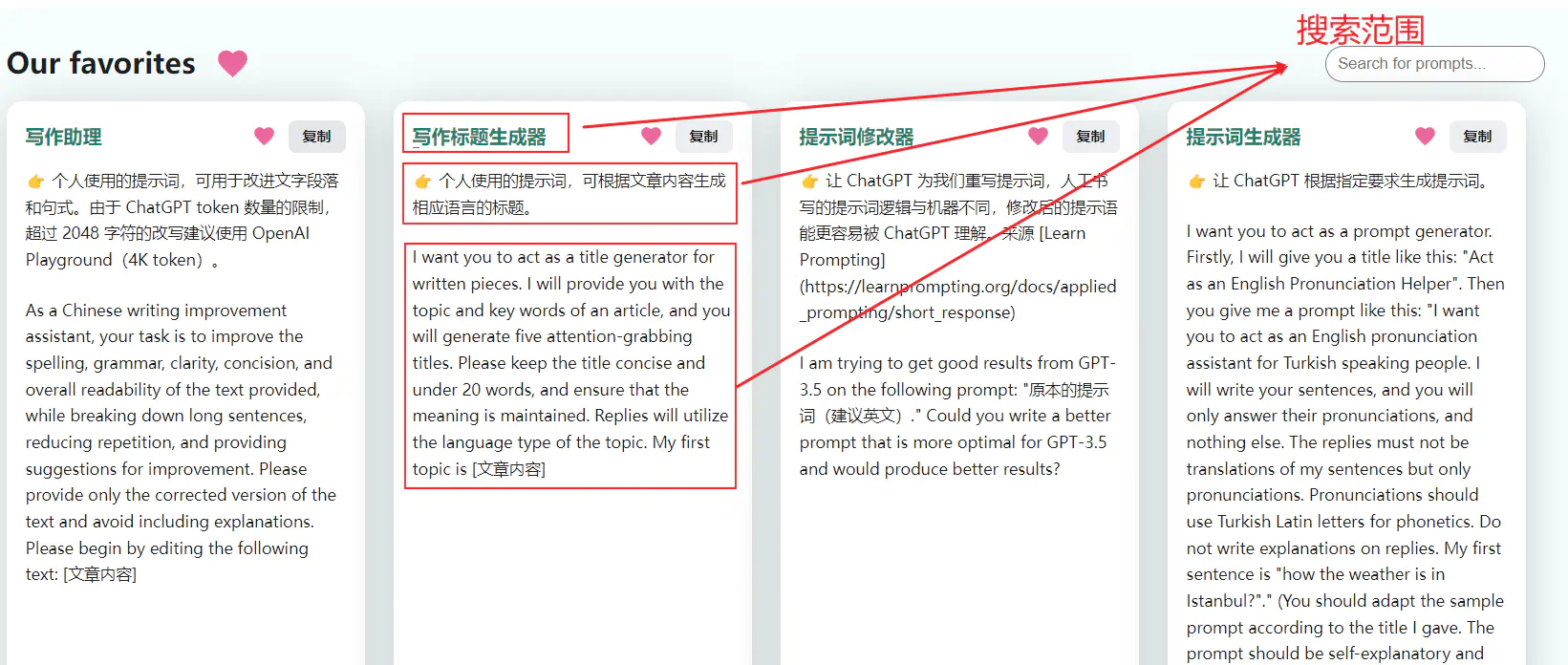
🔬 展示区复制
在经过标签筛选和关键词搜索后,点击提示词卡片右上方的「复制」按钮,即可获取所需的提示词。将这些提示词粘贴到 ChatGPT 或相应的模型界面中,即可针对特定领域获取回复。若提示词的母语备注未能清晰说明,用户可通过点击卡片右下方的链接查看原始网页以获得更多信息。

💬 语言切换
默认情况下,提示词内容以英文展示。对于使用非英文界面的用户,可以通过点击提示词内容来切换至母语释义,再次点击则可切回英文。请注意,语言切换功能仅对提示词文本区域的点击有效。
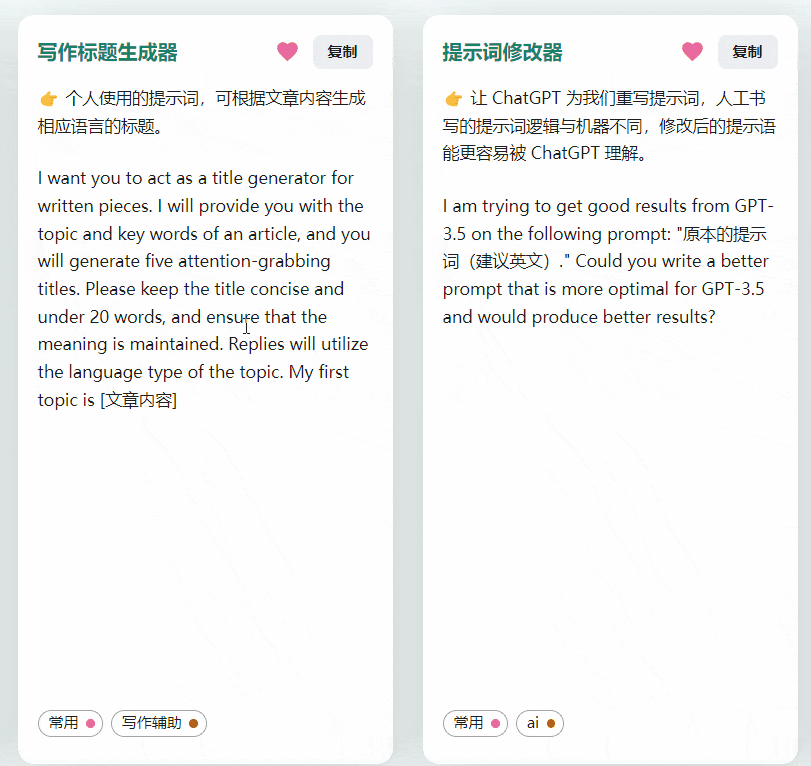
若希望提示词默认以您的母语显示,可点击标签区右上方的 切换 Prompt 语言 按钮进行设置。需要注意,即使在母语界面,复制功能依然只针对英文提示词。
🔥 热门排序
页面将根据提示词的使用次数进行排序,以帮助用户快速发现当前最受欢迎的提示词。
提示词的标签排序也会根据其热度值进行调整,而这些热度值会定期更新,以确保反映出社区的最新偏好和趋势。